Agora podemos usar nossos celulares Android para gravar vídeos em alta resolução com facilidade. No entanto, esses vídeos ocupam muito espaço de armazenamento no dispositivo. Se você deseja transferir vídeos do Android para um PC para liberar espaço, editar vídeos ou simplesmente fazer backup de suas memórias, pode usar as 8 abordagens práticas deste artigo para concluir a transferência de vídeos.
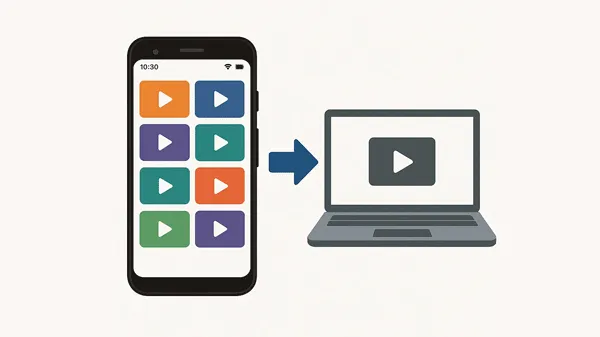
- Parte 1: Como transferir vídeos do Android para o PC via iReaShare Android Manager
- Parte 2: Como enviar vídeos do telefone para o computador via Google Drive
- Parte 3: Como enviar um vídeo do telefone para o computador via Quick Share
- Parte 4: Como transferir arquivos de vídeo do Android para o laptop por meio do aplicativo Fotos
- Parte 5: Como enviar vídeos do telefone para o computador via AirDroid
- Parte 6: Como transferir vídeos do Android para o computador via Bluetooth
- Parte 7: Como mover vídeos do telefone para o computador via Phone Link
- Parte 8: Como enviar vídeos do Android para o computador por e-mail
- Parte 9: Perguntas frequentes sobre a transferência de vídeos do Android para o PC
Parte 1: Como transferir vídeos do Android para o PC via iReaShare Android Manager
Quer transferir vídeos grandes do Android para um computador sem esforço? Então você pode usar o iReaShare Android Manager , uma ferramenta de transferência e gerenciamento dedicada para usuários do Android . Com ele, você pode visualizar e selecionar seus vídeos do Android no seu computador ou fazer backup de todos os vídeos do Android para o seu computador de uma só vez. Além disso, ele transferirá seus vídeos sem perda de qualidade.
Principais recursos do iReaShare Android Manager:
* Carregue todos os seus arquivos de vídeo do Android facilmente e exiba suas miniaturas na interface.
* Permite que você exporte seletivamente os vídeos que deseja para seu computador .
* Faça backup de vários dados do Android , incluindo vídeos, em um computador.
* Permite que você transfira fotos, músicas, documentos, contatos e mensagens de texto do Android para o PC .
* Suporta não apenas Windows 11/10/8/7, mas também Mac OS X 10.9 ou superior.
* Funciona com Android 6.0 e superior, incluindo diferentes marcas de Android, como Samsung, OPPO, Vivo, Tecno, Honor, Xiaomi, OnePlus, Motorola, TCL, etc.
Baixe o iReaShare Android Manager.
Baixar para Win Baixar para Mac
Veja como transferir vídeos de um telefone Android para um computador via Android Manager:
Passo 1: Instale o iReaShare Android Manager no seu computador após baixá-lo. Em seguida, inicie-o e conecte seu telefone Android ao PC via USB.
Passo 2: Ative o recurso de depuração USB no seu dispositivo Android e o programa reconhecerá rapidamente o seu celular. A conexão será estabelecida.

Passo 3: Clique em " Vídeos " e selecione os vídeos que deseja transferir. Em seguida, clique em " Exportar " para salvá-los no seu computador.
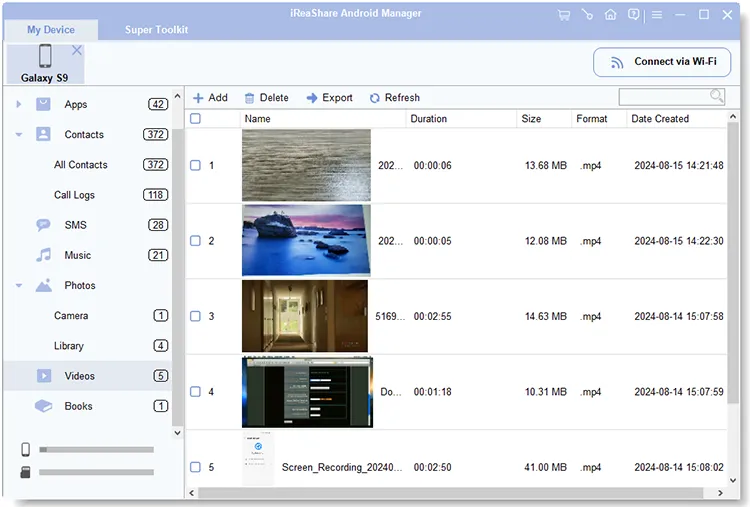
Parte 2: Como enviar vídeos do telefone para o computador via Google Drive
O Google Drive oferece uma maneira fácil e conveniente de transferir vídeos sem a necessidade de cabos. Com uma Conta do Google, você pode armazenar vídeos na nuvem e acessá-los de qualquer dispositivo, incluindo seu PC. Aliás, ele requer uma rede estável, especialmente quando você deseja enviar vídeos grandes.
Veja como mover vídeos de um telefone para um computador via Google Drive:
Passo 1: No seu celular Android, instale e abra o aplicativo Google Drive. Em seguida, faça login com sua Conta do Google ou crie uma, se necessário.
Passo 2: Toque no ícone de " mais " (+) e selecione " Carregar ". Em seguida, navegue até a galeria de vídeos do seu celular e selecione os vídeos que deseja carregar.
Passo 3: No seu PC, abra um navegador e acesse drive.google.com. Faça login com a mesma Conta do Google. Localize os vídeos enviados, selecione-os, clique com o botão direito e escolha " Baixar ".

Parte 3: Como enviar um vídeo do telefone para o computador via Quick Share
O Compartilhamento Rápido é um recurso que permite enviar arquivos do seu celular Android para um computador próximo sem fio, desde que o PC suporte esse recurso. Você pode enviar rapidamente pequenos vídeos do seu dispositivo Android para o seu computador com o Compartilhamento Rápido.
Veja como enviar vídeos do Android para um PC via Quick Share:
Passo 1: No seu celular Android, acesse Configurações > " Google " > " Dispositivos e Compartilhamento " > " Compartilhamento Rápido " e certifique-se de que esteja ativado. Em seguida, defina a visibilidade do seu dispositivo como " Todos " ou " Seus dispositivos " para facilitar a detecção.
Passo 2: Baixe e instale o aplicativo Quick Share para Windows no site oficial do Google. Abra o aplicativo e faça login com sua Conta do Google.
Passo 3: No seu celular Android, abra o vídeo que deseja compartilhar. Toque no ícone " Compartilhar " e selecione " Compartilhamento Rápido ". Seu PC deverá aparecer como um dispositivo próximo. Toque no nome do seu PC.
Passo 4: Uma notificação aparecerá no seu PC solicitando que você aceite a transferência. Clique em " Aceitar ". O vídeo será transferido para a pasta de Downloads do seu PC por padrão.

Parte 4: Como transferir arquivos de vídeo do Android para o laptop por meio do aplicativo Fotos
O aplicativo Fotos integrado do Windows permite importar fotos e vídeos diretamente do seu dispositivo Android via USB. Você não precisa instalar nenhum aplicativo no seu computador ou celular Android.
Aqui está o guia:
Passo 1: Conecte seu celular Android ao laptop usando um cabo USB. No seu celular Android, você poderá ver uma notificação solicitando que você escolha um modo de conexão USB. Selecione " Transferência de arquivos " ou " MTP ".
Passo 2: No seu laptop, abra o aplicativo Fotos (procure-o no menu Iniciar). Em seguida, clique em " Importar " no canto superior direito e selecione " De um dispositivo USB ".
Passo 3: O aplicativo Fotos verificará se há mídia no seu dispositivo. Desmarque as fotos que você não deseja importar, deixando apenas os vídeos selecionados.
Etapa 4: Clique em " Importar itens selecionados " para transferir os vídeos para seu laptop.

Parte 5: Como enviar vídeos do telefone para o computador via AirDroid
O AirDroid é outra excelente opção para transferir vídeos sem fio entre seu celular Android e seu PC. Ele funciona conectando seu celular ao computador via Wi-Fi.
Veja como enviar vídeos do Android para um PC via AirDroid:
Passo 1: Instale o aplicativo AirDroid no seu celular Android e o cliente AirDroid para desktop no seu PC. Em seguida, faça login na mesma conta AirDroid no celular e no PC.
Passo 2: Certifique-se de que ambos os dispositivos estejam na mesma rede Wi-Fi. Abra o aplicativo no Android e escolha a opção " Transferir ". Em seguida, escolha seu PC.
Passo 3: Clique em " Clip de Papel " > " Arquivos " para selecionar seus vídeos do dispositivo Android. Em seguida, envie-os para o PC. Após alguns instantes, você receberá os vídeos no seu computador.

Parte 6: Como transferir vídeos do Android para o computador via Bluetooth
Bluetooth é uma opção bem conhecida para transferência sem fio de pequenos arquivos. No entanto, devido às limitações de velocidade, pode não ser a melhor opção para arquivos de vídeo grandes.
Veja como:
Passo 1: No seu telefone Android e no seu computador, ative o Bluetooth. No computador, clique em " Iniciar " > " Configurações " > " Bluetooth e dispositivos " > " Adicionar dispositivo " > " Bluetooth ".

Passo 2: Seu telefone Android deverá aparecer. Selecione-o e siga as instruções na tela para parear os dispositivos (uma senha será exibida em ambos).
Passo 3: No seu celular Android, abra o vídeo que deseja compartilhar. Toque no ícone " Compartilhar " e selecione " Bluetooth ".
Passo 4: Uma notificação aparecerá no seu computador solicitando que você aceite o arquivo recebido. Aceite e o vídeo será transferido para a pasta de transferência Bluetooth do seu computador (geralmente dentro da pasta Documentos).

Parte 7: Como mover vídeos do telefone para o computador via Phone Link
O Phone Link é um aplicativo disponível para usuários do Windows que permite conectar seu telefone Android ao PC e transferir arquivos sem esforço, incluindo vídeos, fotos e muito mais.
Veja como transferir vídeos com o Phone Link:
Etapa 1: verifique se você tem o aplicativo Phone Link no seu PC Windows e o aplicativo Link to Windows no seu telefone Android.
Passo 2: Abra o aplicativo Phone Link no seu PC e siga as instruções para vincular seu telefone Android. Você provavelmente precisará escanear um código QR ou inserir um código de pareamento.
Passo 3: Após a conexão, acesse a seção " Fotos " do aplicativo Phone Link no seu PC. Suas fotos e vídeos recentes do seu telefone Android serão exibidos.
Etapa 4: localize os vídeos que deseja transferir, clique com o botão direito neles e selecione " Salvar como " para salvá-los em um local no seu PC.
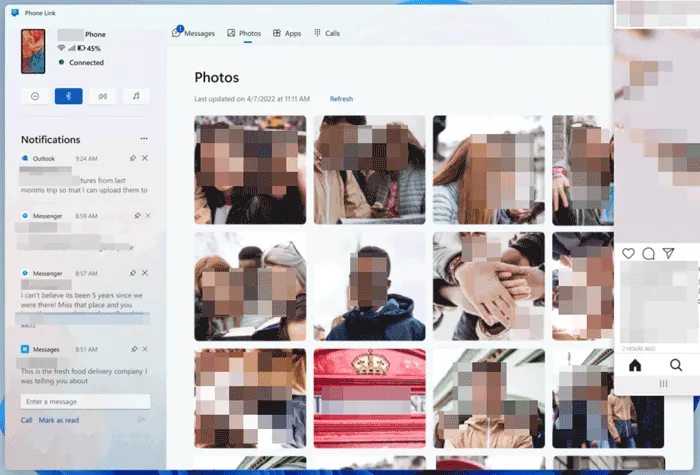
Parte 8: Como enviar vídeos do Android para o computador por e-mail
O e-mail é um método simples para arquivos de vídeo pequenos, mas a maioria dos provedores de e-mail tem limites de tamanho para anexos. Em geral, um único e-mail permite adicionar arquivos de 25 MB a 50 MB. Portanto, você não pode enviar vídeos grandes por e-mail.
Aqui estão os passos:
Etapa 1: no seu telefone Android, abra o aplicativo de e-mail e escreva um novo e-mail.
Passo 2: Toque no ícone de anexo (geralmente um clipe de papel) e selecione " Anexar arquivo ". Navegue até a galeria de vídeos do seu celular e selecione o vídeo que deseja enviar.
Etapa 3: envie o e-mail para seu próprio endereço de e-mail.
Passo 4: No seu computador, abra seu cliente de e-mail ou webmail. Abra o e-mail que você enviou para si mesmo e baixe o vídeo em anexo.
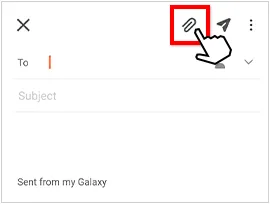
Parte 9: Perguntas frequentes sobre a transferência de vídeos do Android para o PC
P1: Qual é a melhor maneira de enviar vídeos do Android para um laptop?
A "melhor" maneira depende do tamanho do vídeo e de suas preferências:
- Para vídeos grandes ou transferências frequentes, o cabo USB (aplicativo Fotos ou Explorador de Arquivos), o Google Drive ou um software dedicado à transferência de arquivos, como o iReaShare Android Manager, geralmente são os mais confiáveis e rápidos.
- Para vídeos menores ou compartilhamento rápido com PCs Windows próximos, o Quick Share é muito prático.
- Para gerenciamento sem fio e transferências ocasionais, o AirDroid oferece uma boa solução.
- O Bluetooth é adequado apenas para vídeos muito pequenos devido às suas baixas velocidades de transferência.
- O e-mail só é prático para clipes pequenos devido aos limites de anexos.
P2: Posso enviar vídeos grandes do Android para um computador via Bluetooth?
Embora tecnicamente possível, geralmente não é recomendado enviar vídeos grandes via Bluetooth. As velocidades de transferência via Bluetooth são significativamente mais lentas do que via Wi-Fi ou USB. Um vídeo grande que pode levar minutos para ser transferido via USB pode levar horas via Bluetooth, e também é mais propenso a problemas de desconexão. Para arquivos grandes, opte por USB, serviços de nuvem ou aplicativos de transferência dedicados.
Conclusão
Com esses vários métodos, você poderá transferir eficientemente seus vídeos do seu dispositivo Android para o seu computador, especialmente ao usar o iReaShare Android Manager , que permite que você transfira os vídeos desejados de uma só vez, sem limite de tamanho.
Além disso, observe que cada opção tem seus prós e contras, mas com a ferramenta certa, você pode facilmente mover seus arquivos de vídeo para seu PC para armazenamento ou edição.
Baixar para Win Baixar para Mac
Artigos relacionados
Backup e restauração do Android sem esforço | 4 soluções comprovadas
Como fazer backup de músicas no Android: 5 maneiras de proteger suas músicas
Como instalar o arquivo APK do Android Manager em dispositivos Android (passo a passo)
Como transferir mensagens de texto de um Android para outro facilmente





























































